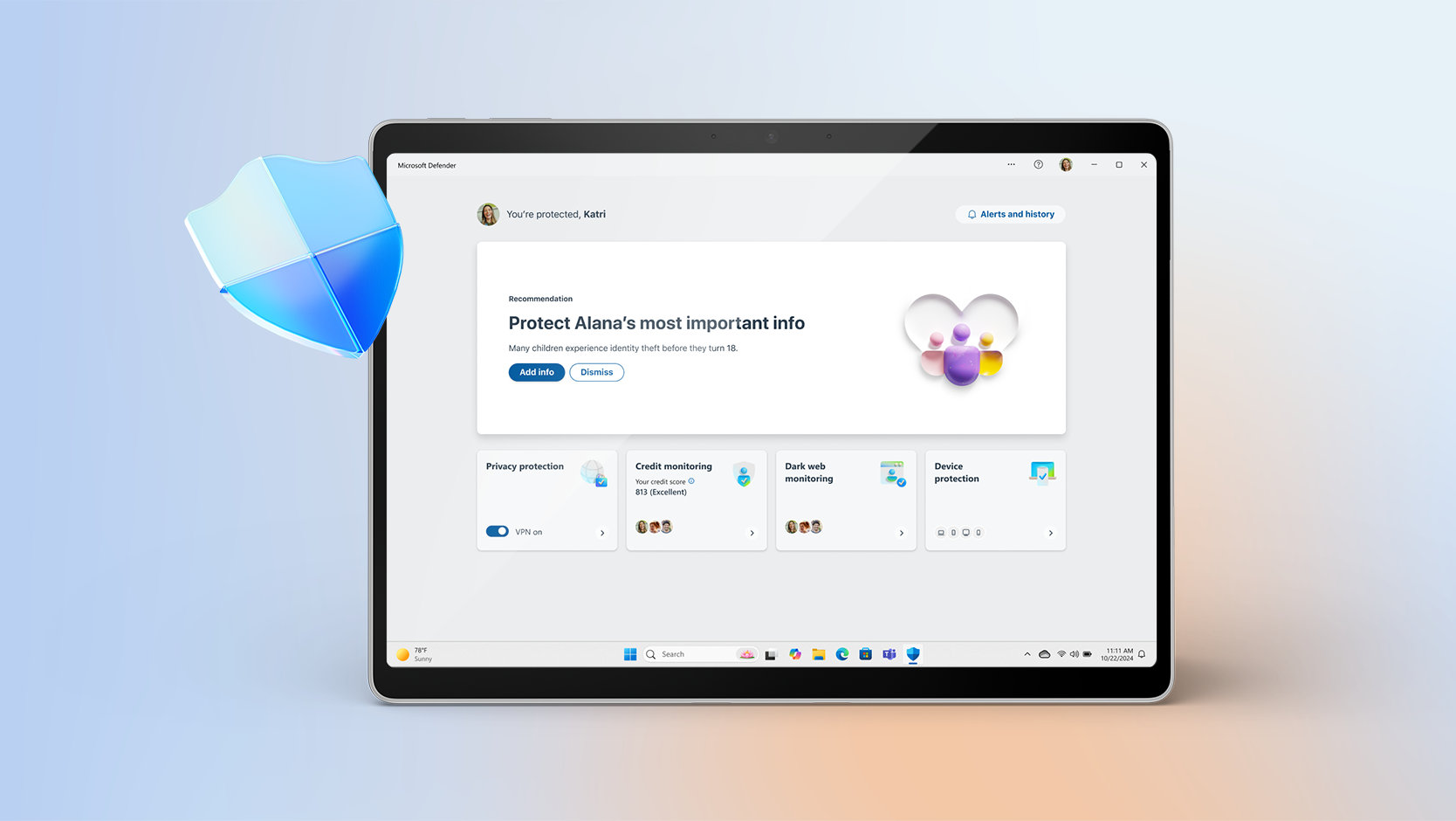Microsoft 365 Family
Microsoft Corporation
للكمبيوتر الشخصي، وMac وiPad وiPhone وهواتف Android وأجهزة الكمبيوتر اللوحية
تخزين سحابي يصل إلى 6 تيرابايت (1 تيرابايت لكل شخص)
لواحد إلى ستة أشخاص
- لواحد إلى ستة أشخاص
- يمكن لكل شخص استخدام عدد يصل إلى 5 أجهزة في نفس الوقت
- يعمل على أجهزة PC وأجهزة Mac وiPhone وiPad وأجهزة الكمبيوتر اللوحية بنظام Android
- تخزين سحابي آمن يصل إلى 6 تيرن (1 تيرن للشخص الواحد)
- تطبيقات الإنتاجية مع Microsoft Copilot
- أداة إنشاء وتحرير الصور المشغلة بالذكاء الاصطناعي في Designer
- محرر مقاطع فيديو Clipchamp مع عوامل تصفية ومؤثرات مميزة
- أمان Microsoft Defender المتقدم لبياناتك الشخصية وأجهزتك
- الحماية من برامج الفدية الضارة لـ OneDrive لملفاتك وصورك
- الدعم المستمر للمساعدة عند الحاجة
ر.س. 559.99/سنة
يستمر دفع رسوم عن الاشتراك ما لم يتم إلغاؤه في حساب Microsoft.
الفوائد الرئيسية

لعدد يصل إلى ستة أشخاص

إمكانية العمل على أجهزة متعددة

تخزين سحابي على بمقدار 6 تيرابايت (1 تيرابايت لكل شخص)

لـ Windows وmacOS وiOS وAndroid
الأخبار الهامة عن Microsoft 365
ملخص المزايا

تطبيقات الإنتاجية القوية مع Microsoft Copilot
قم بإعادة تعريف ما يمكنك القيام به من خلال Microsoft Copilot1 علاوة على Word وExcel3 وPowerPoint وOneNote. تعاون في الوقت الفعلي أو اعمل دون اتصال، واحصل على اقتراحات التصميم والكتابة والتحدث في كل تطبيق.

تخزين سحابي يصل إلى 6 تيرابايت (1 تيرابايت لكل شخص)
يحصل كل شخص تشترك معه في الاشتراك على سعة تخزين آمنة (1000 غيغابايت) لتخزين الملفات والصور ومقاطع الفيديو والبريد الإلكتروني وغير ذلك الكثير. ويستطيع الجميع إدارة سعة التخزين بكل سهولة في أي وقت، وعلى أي جهاز.

حماية البيانات الشخصية والأجهزة للعائلة بأكملها
احم هواتف عائلتك وأجهزة الكمبيوتر من خلال Microsoft Defender. الفحص المستمر4 بحثًا عن الفيروسات والتطبيقات الضارة وبرامج الفدية. إذا تم اكتشاف المخاطر، سيعلمك Defender وسيوفر خطوات سهلة المتابعة للمساعدة في الحفاظ على أمان أجهزتك.

سعة تخزينية آمنة للصور والملفات
يمكن لكل شخص حفظ الصور والملفات بأمان في OneDrive الشخصي حيث تكون محمية من خلال ميزة اكتشاف برامج الفدية والتعافي.5 ويمكنهم الوصول بسهولة إلى الملفات عبر الأجهزة وحماية الأكثر أهمية في مجلد Personal Vault من خلال التحقق من الهوية المكون من خطوتين.

التصميم والتحرير باستخدام الذكاء الاصطناعي
قم بإنشاء موقع Microsoft Designer وتصميمه وتحريره عندما تكون بحاجة إليه من خلال إمكانات الذكاء الاصطناعي التوليدي.1 اجعل قم بعمل صور مذهلة باستخدام كلماتك فقط، وصمم تصميمات من المستوى التالي تحقق الرواج، وحرر الصور أيضًا مثل الخبراء.

محرر الفيديو مع عوامل التصفية والتأثيرات المميزة
أنشئ مقاطع الفيديو الجميلة وحررها بسهولة باستخدام أدوات Clipchamp القوية، والتحكم السهل، والقوالب،6ومكتبة كبيرة من الأصول.

بريد إلكتروني آمن بدون إعلانات مع Copilot
يمكن للجميع بسهولة إدارة حسابات البريد الإلكتروني والتقاويم في Outlook من خلال أدوات الأمان المدمجة2 التي تُبقي معلوماتهم محمية. يمكن لمالكي الاشتراكات استخدام Copilot لإرسال رسائل البريد الإلكتروني وتلخيص سلاسل المحادثات الأطول.1,7

مكالمات الفيديو طوال اليوم
انضم إلى المكالمات والمحادثات الجماعية لمدة تصل إلى 30 ساعة مع عدد يصل إلى 300 شخص مع Microsoft Teams.

إنشاء النماذج والاستطلاعات بسرعة
استخدم Copilot1 في النماذج لإنشاء الاستطلاعات واستقصاءات الرأي. يمكنك بسهولة إنشاء أسئلتك وتحسينها، وتحسين خيارات الاستجابة، والحصول على تحليل تفصيلي للنتائج.

Access (للكمبيوتر الشخصي فقط)
يمكنك بسهولة إنشاء قواعد البيانات للمشاريع، كبيرة كانت أم صغيرة.

التطبيقات محدثّة باستمرار
مع اشتراك Microsoft 365 Family ستحصل على ميزات جديدة، وتحديثات فور إطلاقها، حتى تعمل دومًا باستخدام أحدث وأفضل ما يمكن الحصول عليه.

دعم Microsoft
نحن ندعمك من خلال الدعم الفني لكل من Microsoft 365 وWindows 11 المتاح بسهولة لمساعدتك وعائلتك عند الحاجة إلى مساعدة.
أهم الأسئلة
-
يتم بيع Office 2024 من خلال عملية شراء مرة واحدة، مما يعني أنك تدفع تكلفة واحدة مقدمة للحصول على تطبيقات Office لجهاز كمبيوتر واحد. تتوفر عمليات الشراء لمرة واحدة لكل من أجهزة الكمبيوتر الشخصية وأجهزة Mac. لكن لا تتوفر خيارات الترقية، مما يعني أنك إذا كنت تخطط للحصول على الإصدار الرئيسي التالي، فيتعين عليك شراء المنتج بسعره الكامل.
Microsoft 365 Personal وMicrosoft 365 Family هما اشتراكان يتضمنان تطبيقات إنتاجية قوية وأدوات للإبداع تعمل بالذكاء الاصطناعي. بالإضافة إلى إصدارات سطح المكتب المميزة من تطبيقات Microsoft 365 الشائعة مثل Word وPowerPoint وExcel وOutlook، يمكنك أيضًا الحصول على مساحة تخزين سحابية وميزات متصلة بالسحابة تسمح لك بالتعاون على الملفات في الوقت الفعلي. ومن خلال الاشتراك، سيكون لديك دائمًا أحدث الميزات والإصلاحات والتحديثات الأمنية جنبًا إلى جنب مع الدعم الفني المستمر دون أي تكلفة إضافية. يمكنك اختيار دفع اشتراكك شهريًا أو سنويًا، واستخدام تطبيقاتك على العديد من أجهزة الكمبيوتر الشخصية وأجهزة Mac والأجهزة اللوحية والهواتف. بالإضافة إلى ما سبق، تتيح لك خطة Microsoft 365 Family مشاركة اشتراكك مع عدد يصل إلى خمسة أشخاص آخرين. يحصل الجميع على التطبيقات والسعة التخزينية. (ميزات الذكاء الاصطناعي متاحة فقط لمالك الاشتراك ولا يمكن مشاركتها؛ تطبق حدود استخدام الذكاء الاصطناعي؛ قد يتم تطبيق الحد الأدنى للعمر على تنشيط الاشتراك واستخدام ميزات الذكاء الاصطناعي الأخرى. تعرف على المزيد.)
-
Microsoft 365 متوافق مع أجهزة الكمبيوتر الشخصية وأجهزة Mac وAndroid وiOS. راجع متطلبات النظام للاطلاع على إصدارات macOS المتوافقة بالإضافة إلى المتطلبات الخاصة بالميزات الأخرى.
-
لا. تطبيقات Microsoft 365 مصممة لكل نظام أساسي ولكل نظام تشغيل. قد تكون تطبيقات Office المتاحة لمستخدمي Mac والميزات المحددة المضمنة مختلفة عن تلك المتاحة لمستخدمي أجهزة الكمبيوتر الشخصية. ومع Microsoft 365، يمكنك أن تكون مرنًا. باستخدام حسابك، لا تكون مقتصرًا على أجهزة Mac أو أجهزة الكمبيوتر الشخصية بشكل حصري، لذلك يمكنك الانتقال عبر الأجهزة.
-
نعم. فالمستندات التي أنشأتها تعود إليك بشكل كامل. ويمكنك أن تختار تخزينها على الإنترنت على OneDrive أو محليًا على جهاز الكمبيوتر الشخصي أو جهاز Mac.
-
يجب أن يتوفر اتصال بالإنترنت لتثبيت جميع الإصدارات الأخيرة من التطبيقات والخدمات المضمنة في جميع خطط الاشتراك في Microsoft 365 وتنشيطها. إذا كنت مشتركًا حاليًا، فلن تحتاج إلى إعادة التثبيت أو شراء اشتراك آخر.
بالنسبة لخطط Microsoft 365، يجب أن يتوفر أيضًا اتصال بالإنترنت لإدارة حساب الاشتراك، على سبيل المثال لتثبيت تطبيقات Office على أجهزة كمبيوتر شخصية أخرى أو لتغيير خيارات الفوترة. ويجب أيضًا أن يتوفر اتصال بالإنترنت للوصول إلى المستندات المخزنة على OneDrive، إلا إذا قمت بتثبيت تطبيق OneDrive لسطح المكتب.
كما يلزم توفر اتصال بالإنترنت بشكل منتظم لإبقاء إصدار Microsoft 365 الذي تستخدمه محدّثًا وللاستفادة من عمليات الترقية التلقائية. إذا لم تتصل بالإنترنت كل 31 يومًا على الأقل، فستدخل تطبيقاتك في وضع الأداء الوظيفي المنخفض، مما يعني أنك ستتمكن من عرض مستنداتك أو طباعتها ولكن من دون أن تتمكن من تحريرها أو إنشاء مستندات جديدة. لإعادة تنشيط تطبيقاتك، قم بإعادة الاتصال بالإنترنت فحسب.
لا تحتاج إلى اتصال بالإنترنت لاستخدام تطبيقات Office مثل Word وExcel وPowerPoint لأن هذه التطبيقات مثبتة بشكل كامل على الكمبيوتر. -
يتكوّن حساب Microsoft من عنوان بريد إلكتروني وكلمة مرور وتستخدمه لتسجيل الدخول إلى خدمات مثل Hotmail وOneDrive وXbox LIVE وOutlook.com. إذا كنت تستخدم أيًا من هذه الخدمات، فهذا يعني أن لديك حساب Microsoft يمكنك استخدامه، أو يمكنك إنشاء حساب جديد.اعرف المزيد حول حساب Microsoft.
كجزء من عملية التسجيل للحصول على إصدار تجريبي أو شراء Microsoft 365، ستتم مطالبتك بتسجيل الدخول باستخدام حساب Microsoft. يجب أن تسجّل دخولك باستخدام هذا الحساب لتثبيت Microsoft 365 وإدارة اشتراكك به، أو لاستخدام بعض مزايا الاشتراك، بما فيها مساحة تخزين على OneDrive. -
يمكنك مشاركة Microsoft 365 Family مع 5 أشخاص آخرين في منزلك، بمجموع 6 مستخدمين. يمكن استخدام Microsoft 365 Personal بواسطة شخص واحد.
-
إذا كان لديك اشتراك نشط في Microsoft 365 Family، فيمكنك مشاركته مع 5 من أفراد عائلتك بحدٍ أقصى. يمكن لكل فرد من أفراد العائلة مشترك معك في الاشتراك تثبيت Microsoft 365 على جميع أجهزتهم وتسجيل الدخول إلى 5 أجهزة في نفس الوقت.
لإضافة شخص ما إلى اشتراكك، قم بزيارة حساب Microsoft واتبع الإرشادات التي تظهر على الشاشة لإضافة مستخدم. سوف يتلقى كل شخص تضيفه رسالة إلكترونية تتضمن الخطوات التي يحب عليه اتباعها. وعندما يقبل الخطوات ويكملها، سوف تظهر معلومات خاصة به، بما في ذلك عمليات التثبيت التي يستخدمها، في صفحة "حسابي". يمكنك إيقاف مشاركة اشتراكك مع شخص ما أو إزالة جهاز يستخدمه هذا الشخص من خلال الانتقال إلى حساب Microsoft. -
-
Microsoft Defender هو تطبيق أمان عبر العديد من الأجهزة يساعد الأفراد والعائلات في حماية بياناتهم وأجهزتهم، والبقاء أكثر أمانًا على الإنترنت من خلال الحماية من البرامج الضارة وإشعارات الأمان في الوقت الفعلي وتلميحات الأمان.
-
يوفر Microsoft Defender أيضا حماية هامة للأجهزة لنظام iOS وAndroid و Windows و Mac، مع حماية البرامج الضارة وحماية الويب وإشعارات الأمان في الوقت الفعلي وتلميحات الأمان (لا يقوم Defender باستبدال حماية البرامج الضارة الحالية على أجهزة iOS و Windows).
Windows Security، المعروف سابقا باسم Windows Defender Security Center، هو أمان مضمن على أجهزة كمبيوتر Windows لحماية جهازك والبيانات. تم تثبيت Windows Security مسبقًا وتمكينه تلقائيًا. يتضمن Windows Security برامج Microsoft Defender Antivirus التي تحمي جهاز Windows والبيانات من الفيروسات وبرامج الفدية وأحصنة طروادة وغيرها من البرامج الضارة ما لم تكن برامج مكافحة الفيروسات غير الخاصة بشركة Microsoft نشطة.
-
هو نظام أساسي مجاني لتحرير الفيديو في المستعرض مصمم لتمكين الجميع من إنشاء الفيديو.
-
ميزات الذكاء الاصطناعي المضمنة في خطط Microsoft 365 Family متاحة فقط لمالك الاشتراك ولا يمكن مشاركتها مع الآخرين.
-
لاستخدام Copilot في Word وExcel وPowerPoint وOneNote وOutlook، تأكد من تثبيت أحدث إصدار من Microsoft 365. إذا قمت بتسجيل الدخول، وقمت بتثبيت آخر التحديثات، ولا تزال لا ترى Copilot، فيرجى إعادة تشغيل تطبيقات Microsoft 365. تعرف على سبب عدم رؤية Copilot في تطبيقاتي.
-
يدعم Microsoft 365 اللغات العربية والصينية المبسطة والصينية التقليدية والتشيكية والدانمركية والهولندية والإنجليزية والفنلندية والفرنسية والألمانية والعبرية والمجرية والإيطالية واليابانية والكورية والنرويجية والبولندية والبرتغالية والروسية والإسبانية والسويدية والتايلاندية والتركية. تتوفر بعض ميزات Designer، مثل إمكانات التحرير المضمنة، باللغة الإنجليزية فقط. نحن نخطط لإضافة المزيد من اللغات قريبًا. يمكنك أيضًا معرفة المزيد حول لغات Copilot المدعومة هنا: لغات Copilot لـ Microsoft 365 المدعومة - دعم Microsoft.
-
تفضل بزيارة موقع تعلم تعليمات Copilot & للبدء في استخدام Copilot اليوم.
-
Microsoft Designer هو تطبيق لتصميم الرسومات وتحرير الصور يتم تشغيله بواسطة الذكاء الاصطناعي. أنشئ صورًا مذهلة بكلماتك، وصمم تصميمات من المستوى التالي تحقق الشهرة، وحتى حرر الصور مثل الخبير. يتكامل Designer مع تطبيقات Microsoft المفضلة لك مثل Word وPowerPoint لمساعدتك في إنشاء Microsoft عند الحاجة وفي المكان الذي تحتاج إليه.
-
بالإضافة إلى تطبيق Microsoft Designer على الويب والجوال، يتم دمج ميزات معينة في Designer عبر بعض تطبيقات Microsoft المفضلة مثل Word وPowerPoint، مما يساعد في تحفيز الإبداع في أي مكان وعند الحاجة. بالنسبة إلى مستخدمي Windows، يتم دمج Designer أيضًا في Microsoft Photos.
-
تنطبق حدود الاستخدام على الميزات المشغلة بواسطة الذكاء الاصطناعي، بما فيها Copilot وDesigner. يوفر اشتراك Microsoft 365 Personal أو Family ائتمانات الذكاء الاصطناعي لتجربة Copilot والمشاركة عبر تطبيقات Microsoft 365 وغيرها. اعرف المزيد عن الائتمانات.
-
تم تصميم Microsoft 365 Business Basic وBusiness Standard وBusiness Premium للشركات، حيث تقدم البريد الإلكتروني الاحترافي مع مجال مخصص، وعناصر تحكم إدارية لإدارة الوصول والأجهزة، وقابلية التطوير لإضافة مستخدمين إضافيين مع النمو في أعمالك. تشمل ميزات الأمان المتقدمة مثل حماية Exchange Online للحماية ضد التصيّد الاحتيالي والبرامج الضارة، مع إضافة Business Premium إلى Microsoft Defender للشركات للحماية من برامج الفدية وإدارة التهديدات المتقدمة. بالإضافة إلى ذلك، يمكنك الوصول إلى أدوات التعاون الاحترافية مثل Microsoft Teams من خلال تسجيلات الاجتماعات والتسجيلات الصوتية ومساحات العمل الخاصة بالفرق، في حين أن تطبيقات الأعمال مثل Microsoft الحجز يمكن أن تبسط الاجتماع وجدولة المواعيد. بالإضافة إلى ذلك، يتوفر Microsoft 365 Copilot، المساعد الذكاء الاصطناعي الذي يعمل بالطاقة للعمل، كمساعد إضافي لزيادة الإنتاجية والإبداع. استكشف الخطط التي تريدها للعثور على الخطة المناسبة لأعمالك.
- يختلف توفر التطبيقات حسب الجهاز/اللغة. تختلف الميزات حسب النظام الأساسي. قد يتم تطبيق الحد الأدنى للعمر على استخدام ميزات الذكاء الاصطناعي الأخرى. التفاصيل.
- قد يختلف توفّر الميزات والتطبيقات باختلاف المنطقة.
- [1] ميزات الذكاء الاصطناعي متاحة فقط لمالك الاشتراك ولا يمكن مشاركتها؛ تطبق حدود استخدام الذكاء الاصطناعي؛ قد يتم تطبيق الحد الأدنى للعمر على تنشيط الاشتراك واستخدام ميزات الذكاء الاصطناعي الأخرى. تعرف على المزيد.
- [2] تنطبق ميزات الأمان على العملاء الذين لديهم عنوان بريد إلكتروني على outlook.com أو hotmail.com أو live.com أو msn.com.
- [3] يتوفر Copilot في Excel لمالكي الاشتراكات ويتطلب تمكين ميزة الحفظ التلقائي، مما يعني أنه يجب توفير الملف على OneDrive؛ ولا يعمل مع الملفات غير المحفوظة.
- [4] متوفر على أجهزة Windows وMac وiOS وAndroid. لا يبدل الحماية من البرامج الضارة الموجودة على أجهزة iOS وWindows.
- [5] يمكن استرداد ملفات OneDrive لمدة تصل إلى 30 يومًا بعد الهجمات الضارة، أو تلف الملفات أو عمليات الحذف والتحرير العرضية.
- [6] قوالب Clipchamp متوفرة باللغة الإنجليزية فقط.
- [7] تنطبق ميزات Copilot في Outlook على حسابات مالكي الاشتراكات ذات عناوين البريد الإلكتروني @outlook.com أو @hotmail.com أو @live.com أو @msn.com، وتتوفر في Outlook.com، وOutlook المضمن في Windows، وOutlook على Mac وتطبيقات iOS وAndroid.
-
كمبيوتر شخصي
الكمبيوتر والمعالج
1.6 غيغاهرتز أو أسرع، ثنائي النواة
نظام التشغيل
Windows 11، Windows 10
للحصول على أفضل تجربة، استخدم أحدث إصدارات من أي نظام تشغيل محدد أعلاه.
الذاكرة
ذاكرة وصول عشوائي 4 غيغابايت
ذاكرة وصول عشوائي 2 غيغابايت (32 بت)القرص الثابت
مساحة 4 غيغابايت متوفرة على القرص
الشاشة
دقة شاشة تبلغ 1280 × 768
الرسومات
يتطلب تسريع أجهزة الرسومات إصدار DirectX 9 أو إصدارًا أحدث، مع الإصدار 2.0 من WDDM أو أعلى لـ Windows 10 (أو الإصدار 1.3 من WDDM أو أعلى لـ Windows 10 Fall Creators Update)
إصدار .NET
قد تحتاج بعض الميزات إلى تثبيت .NET 3.5 أو 4.6 والإصدارات الأحدث
-
جهاز Mac
الكمبيوتر والمعالج
معالج Intel
نظام التشغيل
أحدث 3 إصدارات macOS
للحصول على أفضل تجربة، استخدم أحدث إصدارات من أي نظام تشغيل محدد أعلاه.
الذاكرة
ذاكرة وصول عشوائي 4 غيغابايت
القرص الثابت
مساحة 10 غيغابايت متوفرة على القرص. تنسيق القرص الثابت HFS + (المعروف أيضًا باسم Mac OS Extended أو APFS)
الشاشة
دقة شاشة تبلغ 1280 × 800
الرسومات
لا توجد متطلبات رسومات
-
Android
الكمبيوتر والمعالج
معالج Intel x86 أو مستند إلى ARM.
نظام التشغيل
آخر 4 إصدارات رئيسية من Android
للحصول على أفضل تجربة، استخدم أحدث إصدارات من أي نظام تشغيل محدد أعلاه.
الذاكرة
1 غيغابايت
-
iOS
الكمبيوتر والمعالج
غير متوفر
نظام التشغيل
أحدث إصدارين من iOS
للحصول على أفضل تجربة، استخدم أحدث إصدارات من أي نظام تشغيل محدد أعلاه.
المتصفح
الإصدار الحالي من Microsoft Edge أو Internet Explorer أو Safari أو Chrome أو Firefox. احصل على مزيد من التفاصيل حول متطلبات المستعرض.
غير ذلك
تتطلب وظائف الإنترنت الاتصال بالإنترنت. قد يتم تطبيق رسوم.
يجب توفير جهاز عامل باللمس لاستخدام أي وظيفة من وظائف اللمس المتعدد. لكن كل الميزات والوظائف تكون متاحة دومًا باستخدام لوحة مفاتيح أو ماوس أو جهاز إدخال آخر قياسي أو يمكن الوصول إليه.
قد تختلف وظائف المنتج والرسومات حسب تكوين النظام الخاص بك. قد تتطلب بعض الميزات أجهزة إضافية أو متقدمة أو اتصالاً بخادم.
الأسئلة المتداولة
-
يتم بيع Office 2024 من خلال عملية شراء مرة واحدة، مما يعني أنك تدفع تكلفة واحدة مقدمة للحصول على تطبيقات Office لجهاز كمبيوتر واحد. تتوفر عمليات الشراء لمرة واحدة لكل من أجهزة الكمبيوتر الشخصية وأجهزة Mac. لكن لا تتوفر خيارات الترقية، مما يعني أنك إذا كنت تخطط للحصول على الإصدار الرئيسي التالي، فيتعين عليك شراء المنتج بسعره الكامل.
Microsoft 365 Personal وMicrosoft 365 Family هما اشتراكان يتضمنان تطبيقات إنتاجية قوية وأدوات للإبداع تعمل بالذكاء الاصطناعي. بالإضافة إلى إصدارات سطح المكتب المميزة من تطبيقات Microsoft 365 الشائعة مثل Word وPowerPoint وExcel وOutlook، يمكنك أيضًا الحصول على مساحة تخزين سحابية وميزات متصلة بالسحابة تسمح لك بالتعاون على الملفات في الوقت الفعلي. ومن خلال الاشتراك، سيكون لديك دائمًا أحدث الميزات والإصلاحات والتحديثات الأمنية جنبًا إلى جنب مع الدعم الفني المستمر دون أي تكلفة إضافية. يمكنك اختيار دفع اشتراكك شهريًا أو سنويًا، واستخدام تطبيقاتك على العديد من أجهزة الكمبيوتر الشخصية وأجهزة Mac والأجهزة اللوحية والهواتف. بالإضافة إلى ما سبق، تتيح لك خطة Microsoft 365 Family مشاركة اشتراكك مع عدد يصل إلى خمسة أشخاص آخرين. يحصل الجميع على التطبيقات والسعة التخزينية. (ميزات الذكاء الاصطناعي متاحة فقط لمالك الاشتراك ولا يمكن مشاركتها؛ تطبق حدود استخدام الذكاء الاصطناعي؛ قد يتم تطبيق الحد الأدنى للعمر على تنشيط الاشتراك واستخدام ميزات الذكاء الاصطناعي الأخرى. تعرف على المزيد.)
-
Microsoft 365 متوافق مع أجهزة الكمبيوتر الشخصية وأجهزة Mac وAndroid وiOS. راجع متطلبات النظام للاطلاع على إصدارات macOS المتوافقة بالإضافة إلى المتطلبات الخاصة بالميزات الأخرى.
-
لا. تطبيقات Microsoft 365 مصممة لكل نظام أساسي ولكل نظام تشغيل. قد تكون تطبيقات Office المتاحة لمستخدمي Mac والميزات المحددة المضمنة مختلفة عن تلك المتاحة لمستخدمي أجهزة الكمبيوتر الشخصية. ومع Microsoft 365، يمكنك أن تكون مرنًا. باستخدام حسابك، لا تكون مقتصرًا على أجهزة Mac أو أجهزة الكمبيوتر الشخصية بشكل حصري، لذلك يمكنك الانتقال عبر الأجهزة.
-
نعم. فالمستندات التي أنشأتها تعود إليك بشكل كامل. ويمكنك أن تختار تخزينها على الإنترنت على OneDrive أو محليًا على جهاز الكمبيوتر الشخصي أو جهاز Mac.
-
يجب أن يتوفر اتصال بالإنترنت لتثبيت جميع الإصدارات الأخيرة من التطبيقات والخدمات المضمنة في جميع خطط الاشتراك في Microsoft 365 وتنشيطها. إذا كنت مشتركًا حاليًا، فلن تحتاج إلى إعادة التثبيت أو شراء اشتراك آخر.
بالنسبة لخطط Microsoft 365، يجب أن يتوفر أيضًا اتصال بالإنترنت لإدارة حساب الاشتراك، على سبيل المثال لتثبيت تطبيقات Office على أجهزة كمبيوتر شخصية أخرى أو لتغيير خيارات الفوترة. ويجب أيضًا أن يتوفر اتصال بالإنترنت للوصول إلى المستندات المخزنة على OneDrive، إلا إذا قمت بتثبيت تطبيق OneDrive لسطح المكتب.
كما يلزم توفر اتصال بالإنترنت بشكل منتظم لإبقاء إصدار Microsoft 365 الذي تستخدمه محدّثًا وللاستفادة من عمليات الترقية التلقائية. إذا لم تتصل بالإنترنت كل 31 يومًا على الأقل، فستدخل تطبيقاتك في وضع الأداء الوظيفي المنخفض، مما يعني أنك ستتمكن من عرض مستنداتك أو طباعتها ولكن من دون أن تتمكن من تحريرها أو إنشاء مستندات جديدة. لإعادة تنشيط تطبيقاتك، قم بإعادة الاتصال بالإنترنت فحسب.
لا تحتاج إلى اتصال بالإنترنت لاستخدام تطبيقات Office مثل Word وExcel وPowerPoint لأن هذه التطبيقات مثبتة بشكل كامل على الكمبيوتر. -
يتكوّن حساب Microsoft من عنوان بريد إلكتروني وكلمة مرور وتستخدمه لتسجيل الدخول إلى خدمات مثل Hotmail وOneDrive وXbox LIVE وOutlook.com. إذا كنت تستخدم أيًا من هذه الخدمات، فهذا يعني أن لديك حساب Microsoft يمكنك استخدامه، أو يمكنك إنشاء حساب جديد.اعرف المزيد حول حساب Microsoft.
كجزء من عملية التسجيل للحصول على إصدار تجريبي أو شراء Microsoft 365، ستتم مطالبتك بتسجيل الدخول باستخدام حساب Microsoft. يجب أن تسجّل دخولك باستخدام هذا الحساب لتثبيت Microsoft 365 وإدارة اشتراكك به، أو لاستخدام بعض مزايا الاشتراك، بما فيها مساحة تخزين على OneDrive. -
يمكنك مشاركة Microsoft 365 Family مع 5 أشخاص آخرين في منزلك، بمجموع 6 مستخدمين. يمكن استخدام Microsoft 365 Personal بواسطة شخص واحد.
-
إذا كان لديك اشتراك نشط في Microsoft 365 Family، فيمكنك مشاركته مع 5 من أفراد عائلتك بحدٍ أقصى. يمكن لكل فرد من أفراد العائلة مشترك معك في الاشتراك تثبيت Microsoft 365 على جميع أجهزتهم وتسجيل الدخول إلى 5 أجهزة في نفس الوقت.
لإضافة شخص ما إلى اشتراكك، قم بزيارة حساب Microsoft واتبع الإرشادات التي تظهر على الشاشة لإضافة مستخدم. سوف يتلقى كل شخص تضيفه رسالة إلكترونية تتضمن الخطوات التي يحب عليه اتباعها. وعندما يقبل الخطوات ويكملها، سوف تظهر معلومات خاصة به، بما في ذلك عمليات التثبيت التي يستخدمها، في صفحة "حسابي". يمكنك إيقاف مشاركة اشتراكك مع شخص ما أو إزالة جهاز يستخدمه هذا الشخص من خلال الانتقال إلى حساب Microsoft. -
-
Microsoft Defender هو تطبيق أمان عبر العديد من الأجهزة يساعد الأفراد والعائلات في حماية بياناتهم وأجهزتهم، والبقاء أكثر أمانًا على الإنترنت من خلال الحماية من البرامج الضارة وإشعارات الأمان في الوقت الفعلي وتلميحات الأمان.
-
يوفر Microsoft Defender أيضا حماية هامة للأجهزة لنظام iOS وAndroid و Windows و Mac، مع حماية البرامج الضارة وحماية الويب وإشعارات الأمان في الوقت الفعلي وتلميحات الأمان (لا يقوم Defender باستبدال حماية البرامج الضارة الحالية على أجهزة iOS و Windows).
Windows Security، المعروف سابقا باسم Windows Defender Security Center، هو أمان مضمن على أجهزة كمبيوتر Windows لحماية جهازك والبيانات. تم تثبيت Windows Security مسبقًا وتمكينه تلقائيًا. يتضمن Windows Security برامج Microsoft Defender Antivirus التي تحمي جهاز Windows والبيانات من الفيروسات وبرامج الفدية وأحصنة طروادة وغيرها من البرامج الضارة ما لم تكن برامج مكافحة الفيروسات غير الخاصة بشركة Microsoft نشطة.
-
هو نظام أساسي مجاني لتحرير الفيديو في المستعرض مصمم لتمكين الجميع من إنشاء الفيديو.
-
ميزات الذكاء الاصطناعي المضمنة في خطط Microsoft 365 Family متاحة فقط لمالك الاشتراك ولا يمكن مشاركتها مع الآخرين.
-
لاستخدام Copilot في Word وExcel وPowerPoint وOneNote وOutlook، تأكد من تثبيت أحدث إصدار من Microsoft 365. إذا قمت بتسجيل الدخول، وقمت بتثبيت آخر التحديثات، ولا تزال لا ترى Copilot، فيرجى إعادة تشغيل تطبيقات Microsoft 365. تعرف على سبب عدم رؤية Copilot في تطبيقاتي.
-
يدعم Microsoft 365 اللغات العربية والصينية المبسطة والصينية التقليدية والتشيكية والدانمركية والهولندية والإنجليزية والفنلندية والفرنسية والألمانية والعبرية والمجرية والإيطالية واليابانية والكورية والنرويجية والبولندية والبرتغالية والروسية والإسبانية والسويدية والتايلاندية والتركية. تتوفر بعض ميزات Designer، مثل إمكانات التحرير المضمنة، باللغة الإنجليزية فقط. نحن نخطط لإضافة المزيد من اللغات قريبًا. يمكنك أيضًا معرفة المزيد حول لغات Copilot المدعومة هنا: لغات Copilot لـ Microsoft 365 المدعومة - دعم Microsoft.
-
تفضل بزيارة موقع تعلم تعليمات Copilot & للبدء في استخدام Copilot اليوم.
-
Microsoft Designer هو تطبيق لتصميم الرسومات وتحرير الصور يتم تشغيله بواسطة الذكاء الاصطناعي. أنشئ صورًا مذهلة بكلماتك، وصمم تصميمات من المستوى التالي تحقق الشهرة، وحتى حرر الصور مثل الخبير. يتكامل Designer مع تطبيقات Microsoft المفضلة لك مثل Word وPowerPoint لمساعدتك في إنشاء Microsoft عند الحاجة وفي المكان الذي تحتاج إليه.
-
بالإضافة إلى تطبيق Microsoft Designer على الويب والجوال، يتم دمج ميزات معينة في Designer عبر بعض تطبيقات Microsoft المفضلة مثل Word وPowerPoint، مما يساعد في تحفيز الإبداع في أي مكان وعند الحاجة. بالنسبة إلى مستخدمي Windows، يتم دمج Designer أيضًا في Microsoft Photos.
-
تنطبق حدود الاستخدام على الميزات المشغلة بواسطة الذكاء الاصطناعي، بما فيها Copilot وDesigner. يوفر اشتراك Microsoft 365 Personal أو Family ائتمانات الذكاء الاصطناعي لتجربة Copilot والمشاركة عبر تطبيقات Microsoft 365 وغيرها. اعرف المزيد عن الائتمانات.
-
تم تصميم Microsoft 365 Business Basic وBusiness Standard وBusiness Premium للشركات، حيث تقدم البريد الإلكتروني الاحترافي مع مجال مخصص، وعناصر تحكم إدارية لإدارة الوصول والأجهزة، وقابلية التطوير لإضافة مستخدمين إضافيين مع النمو في أعمالك. تشمل ميزات الأمان المتقدمة مثل حماية Exchange Online للحماية ضد التصيّد الاحتيالي والبرامج الضارة، مع إضافة Business Premium إلى Microsoft Defender للشركات للحماية من برامج الفدية وإدارة التهديدات المتقدمة. بالإضافة إلى ذلك، يمكنك الوصول إلى أدوات التعاون الاحترافية مثل Microsoft Teams من خلال تسجيلات الاجتماعات والتسجيلات الصوتية ومساحات العمل الخاصة بالفرق، في حين أن تطبيقات الأعمال مثل Microsoft الحجز يمكن أن تبسط الاجتماع وجدولة المواعيد. بالإضافة إلى ذلك، يتوفر Microsoft 365 Copilot، المساعد الذكاء الاصطناعي الذي يعمل بالطاقة للعمل، كمساعد إضافي لزيادة الإنتاجية والإبداع. استكشف الخطط التي تريدها للعثور على الخطة المناسبة لأعمالك.
-
تتوفر خطط Microsoft 365 في معظم البلدان/المناطق. في البلدان/المناطق التي لا تتوفر فيها خطط Microsoft 365، يمكنك مع ذلك شراء مجموعة Office 2024، والتي يتم شراؤها مرة واحدة فقط وتشمل الإصدارات القياسية من تطبيقات Office لكن بدون ميزات أمان أو تخزين إضافية. عند شراء Microsoft 365، من الضروري تحديد البلد/المنطقة حيث يوجد عنوان إرسال الفواتير إليك وحيث يوجد مكان استخدام البرنامج. فقد يؤدي تحديد بلد/منطقة مختلفة إلى حدوث مشاكل تتعلق بإعداد الاشتراك وتجديده.
-
نعم. تقدم Microsoft حلولاً بسيطة قليلة التكلفة للأشخاص والعائلات والشركات الصغيرة الحجم المتعددة اللغات. في كل مرة تقوم فيها بتثبيت Office على جهاز كمبيوتر أو جهاز Mac إضافي، يمكنك اختيار اللغة التي تريدها لتثبيتها.
-
لإدارة معلومات الفوترة أو لتثبيت Microsoft 365 أو تطبيقات Office أو إزالتها من أجهزة الكمبيوتر الشخصية أو أجهزة Mac أو لإدارة Office على أجهزة أخرى في أي وقت، تفضل بزيارة التثبيت & إدارة الحساب.
-
إذا اشتريت اشتراكًا متجدد الفوترة بشكل تلقائي، يبدأ اشتراكك عند إكمال عملية الشراء.
يمكن شراء اشتراكات الفوترة المتكررة من Microsoft Store وiTunes® Store وMac App Store وبعض تجار التجزئة الآخرين. إذا اشتريت اشتراكًا مدفوعًا مسبقًا، يبدأ اشتراكك عندما تقوم بتنشيطه على Setup.office.com. يمكن شراء الاشتراكات المدفوعة مسبقًا من بائع تجزئة أو مورّد أو وكيل دعم Microsoft. -
OneDrive عبارة عن خدمة تخزين على الإنترنت يمكنك استخدامها لتخزين المستندات والصور والملاحظات ومقاطع الفيديو والموسيقى أو أي أنواع أخرى من الملفات. باستخدام OneDrive، يمكنك الوصول إلى ملفاتك من أي جهاز تقريبًا، ويمكن مشاركتها مع الآخرين. بادر بالتسجيل للحصول على OneDrive. تتوقف مساحة التخزين الإضافية التي تحصل عليها على اشتراكك:
يحصل العملاء الذين لديهم اشتراك نشط في Microsoft 365 Personal على سعة تخزين إضافية تبلغ 1 تيرابايت على OneDrive لكل اشتراك بالإضافة إلى 5 غيغابايت للتخزين مجانًا.
يتلقى العملاء الذين لديهم اشتراك نشط في Microsoft 365 Family سعة تخزين إضافية تبلغ 1 تيرابايت على OneDrive لكل مستخدم، لعدد يصل إلى 6 مستخدمين، بالإضافة إلى 5 غيغابايت للتخزين لمستخدم واحد. يجب أن يتوفر لكل مستخدم إضافي حسابه الخاص في Microsoft ويجب إضافته إلى موقع حساب Microsoft.
تنطبق مساحة التخزين الإضافية على حساب OneDrive المرتبط بحساب Microsoft المستخدم لإنشاء اشتراك Microsoft 365. بالنسبة إلى Microsoft 365 Family، ترتبط مساحة التخزين بحسابات Microsoft الخاصة بأفراد العائلة الذين تمت إضافتهم إلى الاشتراك. -
للوصول إلى المستندات المخزنة في OneDrive، سجّل دخولك إلى Microsoft 365 باستخدام حساب Microsoft الذي استخدمته لإعداد Microsoft 365. في حالة مشاركة اشتراك Microsoft 365 مع أفراد آخرين من عائلتك، فيتعين عليهم تسجيل الدخول باستخدام حساب Microsoft. تعرف على المزيد حول تسجيل الدخول إلى Microsoft 365. يمكنك أيضًا تسجيل الدخول إلى OneDrive مباشرة في OneDrive.com.
-
نعم. إذا كنت تستخدم Windows 8.1 أو Windows 10، فسيكون OneDrive مثبتًا بشكل مسبق. للوصول إلى مستنداتك عندما لا تكون متصلاً بالإنترنت، افتح "مستكشف الملفات" على الكمبيوتر وانتقل إلى مجلد OneDrive. وعند إعادة الاتصال، يقوم OneDrive بتحديث الإصدارات عبر الإنترنت باستخدام التغييرات التي أجريتها عندما لم تكن متصلاً بالإنترنت.
تفضل بزيارة صفحات دعم OneDrive لـ Windows 8.1 وOneDrive لـ Windows 10 للحصول على مزيد من التفاصيل.
يمكنك أيضا تنزيل OneDrive وتثبيته على Windows 7 أو Windows Vista أو على Mac. ينشئ تطبيق OneDrive مجلدًا يُجري بشكل تلقائي مزامنة بين OneDrive والكمبيوتر، لكي تتمكن من العمل على مستنداتك - حتى عندما لا تكون متصلا بالإنترنت. -
لا يمكن ربط حساب Microsoft إلا باشتراك مستخدم Microsoft 365 نشط واحد فقط. يمكنك إما تحويل اشتراكك في Microsoft 365 Family إلى Microsoft 365 Personal، أو يمكنك الانتظار حتى انتهاء صلاحية اشتراكك الحالي قبل شراء اشتراكك في Microsoft 365 Personal.
-
للحصول على التعليمات والمحتوى الإرشادي، تفضل بزيارة دعم Microsoft. للحصول على تدريب مجاني مرئي، تفضل بزيارة التدريب على Microsoft 365.
-
الفوترة المتكررة هي أبسط طريقة لضمان استمرار الخدمة. يمكنك إعداد الفوترة المتكررة الشهرية أو السنوية عبر زيارة موقع حساب Microsoft.
إذا كان لديك اشتراك شهري، فيمكنك توفير المال عن طريق تحويله إلى اشتراك سنوي في موقع حساب Microsoft. -
مع اقتراب تاريخ انتهاء الصلاحية، ستتلقى إشعارات في تطبيقات Office وعبر البريد الإلكتروني لتحذيرك من انتهاء الصلاحية الوشيك. إذا اخترت السماح بانتهاء صلاحية اشتراكك، فإن تطبيقات Office تدخل في وضع القراءة فقط، ما يعني أنه يمكنك عرض المستندات أو طباعتها، ولكن لا يمكنك إنشاء مستندات جديدة أو تحرير مستندات موجودة.
في وضع القراءة فقط، لا يزال بإمكانك الوصول إلى ملفاتك وتنزيلها لمدة تصل إلى ثلاثة أشهر عن طريق تسجيل الدخول إلى OneDrive مباشرة باستخدام حساب Microsoft الذي استخدمته لإعداد Microsoft 365. لكنك ستفقد مساحة التخزين الإضافية التي تحصل عليها مع اشتراكك، لذا يتعين عليك حفظ ملفاتك في مكان آخر أو شراء مساحة تخزين إضافية على OneDrive إذا كان حساب OneDrive يتجاوز الحصة النسبية لمساحة التخزين المجانية بمقدار 5 غيغابايت.
ملاحظة: إذا كنت بحاجة إلى إنشاء مستندات Office أو تحريرها، يمكنك استخدام الإصدارات عبر الإنترنت من Word وExcel وPowerPoint وOneNote مجانًا على Office.com. إذا كنت تستخدم جهازًا يعمل بنظام Windows 10، فقد يكون لديك تطبيقات Office Mobile المجانية مثبتة. لمعرفة المزيد، راجع تطبيقات Office للجوال لـ Windows 10: بدء الاستخدام. -
لا يزال بإمكانه الوصول إلى ملفاته وتنزيلها عن طريق تسجيل الدخول إلى OneDrive مباشرة باستخدام حساب Microsoft الخاص به. وإذا تجاوز حسابه على OneDrive الحصة النسبية لمساحة التخزين المجانية بمقدار 5 غيغابايت، سيتعيّن عليه حفظ الملفات في مكان آخر، أو شراء مساحة تخزين إضافية على OneDrive.
-
سيتم إخطارك قبل أن يتم خصم الرسوم لمواصلة اشتراكك لمدة عام آخر إذا كان لديك اشتراك سنوي. إذا قمت بالتسجيل للحصول على اشتراك شهري، فسوف يتم خصم الرسوم كل شهر ولن يتم إعلامك مسبقًا. يمكنك تغيير طريقة الدفع أو إلغاء اشتراكك لإيقاف الرسوم المستقبلية في أي وقت عن طرق زيارة حساب Microsoft وتسجيل الدخول باستخدام حساب Microsoft الذي استخدمته لشراء Office.
-
لديك خيارات قليلة لمواصلة اشتراكك. وبصرف النظر عن الخيار الذي تحدده، احرص على استخدام نفس حساب Microsoft الذي استخدمته عند إعداد الاشتراك.
إذا كان لديك اشتراك فوترة متكررة، فستستمر حتى الإلغاء. تظهر إعدادات الفوترة في موقع حساب Microsoft بعد أن تسجّل دخولك باستخدام حساب Microsoft الذي استخدمته لشراء Microsoft 365.
إذا لم يتم تمكين الفوترة المتكررة، فيمكنك زيارة صفحة تجديد Microsoft 365 لشراء اشتراك Microsoft 365 بنظام الفوترة المتكررة. سيُضاف الوقت الإضافي بشكل تلقائي إلى الوقت المتبقي على اشتراكك الحالي. -
نعم. عندما تدفع في وقت مبكر وتحتفظ بخطة Microsoft 365 نفسها الموجودة لديك، سيُضاف الوقت الإضافي إلى اشتراكك الموجود. على سبيل المثال، إذا كانت صلاحية اشتراكك الحالي في Microsoft 365 Family ستنتهي بعد شهرين ودفعت لمدة سنة واحدة (12 شهرًا)، فسوف يستمر اشتراكك لمدة 14 شهرًا.
-
إذا اشتريت اشتراكًا متكرر الفوترة من Microsoft عبر Microsoft Store أو موقع microsoft365.com، فيتوفر لك خياران للإلغاء:
يمكنك إلغاء الاشتراك عبر الإنترنت عن طريق زيارة موقع حساب Microsoft، وتسجيل الدخول باستخدام حساب Microsoft الذي استخدمته لشراء اشتراكك، ثم إيقاف تشغيل الفوترة المتكررة. باستخدام هذا الأسلوب، سوف تنتهي صلاحية اشتراكك بشكل تلقائي عندما ينتهي الوقت المتبقي منه.
لإلغاء الاشتراك على الفور، اتصل بدعم Microsoft واطلب الإلغاء الفوري.
إذا اشتريت اشتراكًا متكرر الفوترة من بائع تجزئة آخر، فقد تحتاج إلى إلغاء الاشتراك مع بائع التجزئة هذا. يمكنك تأكيد هذا الأمر عن طريق زيارة موقع حساب Microsoft.